將 Windows 部署服務 (WDS) 和 Microsoft 部署工具包 (MDT) 移轉到新 Windows Server 的步驟
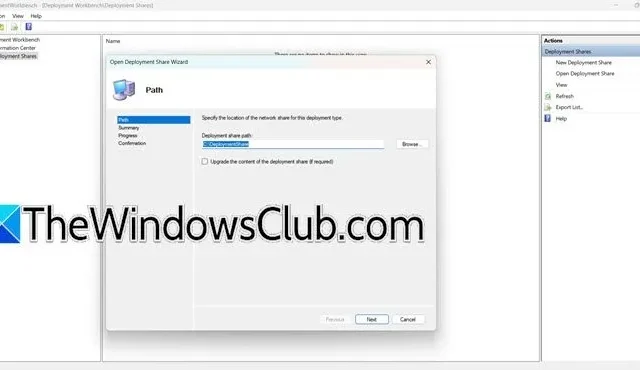
在多種情況下,需要將服務遷移到不同的伺服器,例如解決安全性合規性、硬體升級或管理增加的伺服器負載。本文將概述將WDS 和 MDT 轉移到新 Windows Server 的過程。
將 WDS 和 MDT 遷移到新 Windows 伺服器的步驟
由於組織內不斷發展的合規性和安全標準,您可能需要將 WDS 或 MDT 服務轉移到不同的伺服器。此轉換可能需要修改部署設定、增強安全協議,甚至由於硬體升級而將 WDS 角色移至新伺服器。將 WDS 遷移納入災難復原策略至關重要。許多組織選擇集中其 IT 系統以提高管理、效率和安全性。
- 安裝Windows部署服務
- 準備來源伺服器
- 下載並安裝ADK和MDT
- 導入並設定部署共用資料夾
- 開始部署流程
- 刷新部署共享
- 建立WDS目錄
若要成功將 WDS 和 MDT 從 Windows Server 2016/2019 移轉到 Windows Server 2022,請依照下列詳細說明進行操作。
1]安裝Windows部署服務
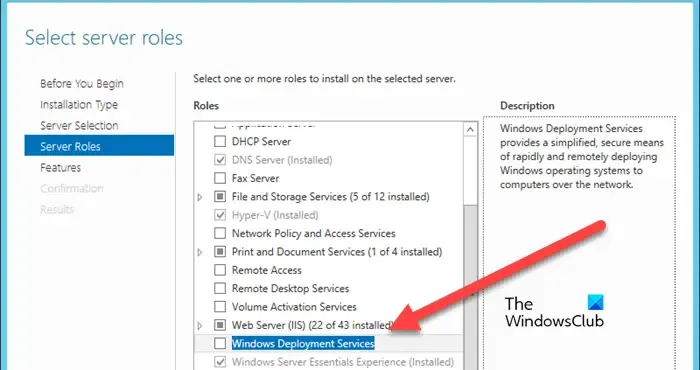
首先,確保在來源電腦和目標電腦上都設定了 WDS。由於您是從較舊的伺服器遷移過來的,因此 WDS 服務應該已經可以在該伺服器上運行。以下是在新伺服器上安裝它的方法:
- 啟動伺服器管理員。
- 選擇管理 > 新增角色和功能。
- 選擇基於角色或基於功能的安裝選項,然後按一下下一步。
- 選擇要安裝 WDS 的伺服器,然後按一下「下一步」。
- 在「伺服器角色」頁面上,選取「Windows 部署服務」框,然後按一下「下一步」。
- 請依照螢幕上的其餘指示完成安裝。
依照指導完成安裝過程。
2]準備來源伺服器
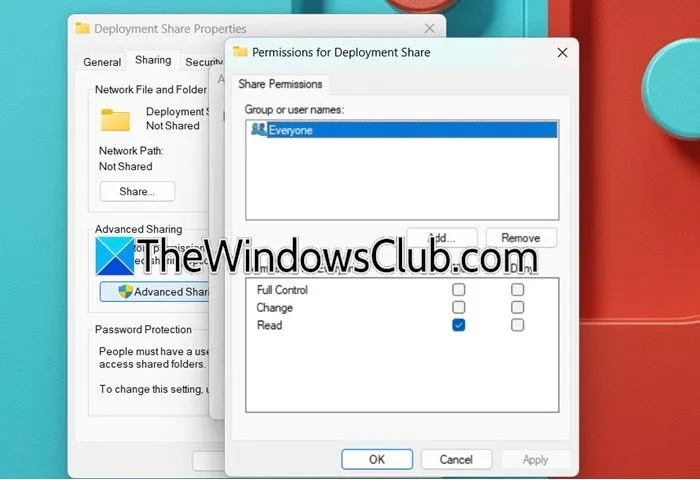
在啟動部署之前,請停用來源電腦上的 Windows 部署服務伺服器。存取服務應用程序,找到 Windows 部署服務伺服器,右鍵單擊並選擇停止。
確保來源設定和目標設定對齊。透過電腦管理 > 系統工具 > 共用資料夾 > 共用導覽至部署共用,檢查將在新伺服器上重新建立的部署共用資料夾的名稱。
接下來,右鍵單擊“部署共用”資料夾,選擇“屬性”,轉到“共用”>“進階共用”>“權限”,然後記下所有目前權限。您將需要此資訊來配置新資料夾。
3]下載並安裝Windows ADK和MDT

下一步是在目標伺服器上安裝 Windows ADK 和 MDT。請造訪learn.microsoft.com下載並安裝 ADK,然後造訪microsoft.com以取得 Microsoft 部署工具包。
4]導入並配置部署共用資料夾
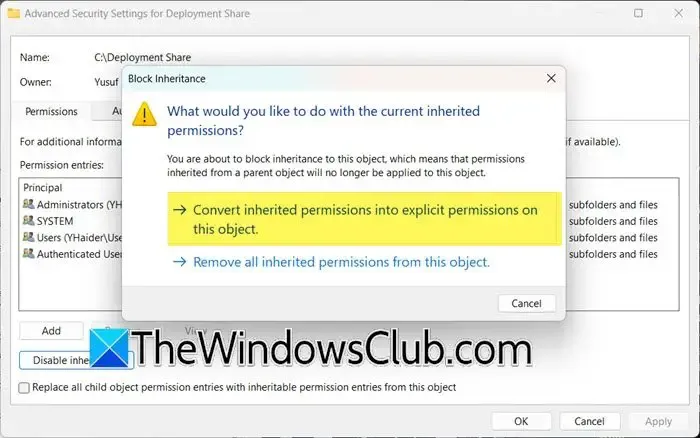
在目標伺服器上,開啟檔案總管,導覽至共用位置,然後將 Deployment 資料夾複製到本機磁碟機。所花費的時間將根據資料夾的大小而有所不同。
完成此操作後,請繼續執行以下操作:
- 重新命名複製的部署共用資料夾以匹配來源名稱,右鍵單擊它,然後選擇屬性。
- 在共用 > 進階共用中,啟用「共用此資料夾」並將其重新命名為來源的共用名稱。
- 存取權限,刪除現有用戶,然後透過在「輸入物件名稱」方塊中鍵入「管理員」並檢查名稱進行確認來新增「管理員」。
- 轉到“安全性”選項卡,按一下“進階”,停用繼承,並將繼承的權限轉換為該物件的明確權限。
- 刪除原始資料夾中不存在的所有使用者。
- 確保負責部署的使用者俱有完全控制權限。
設定部署資料夾後,您可以繼續啟動部署。
5]啟動部署流程
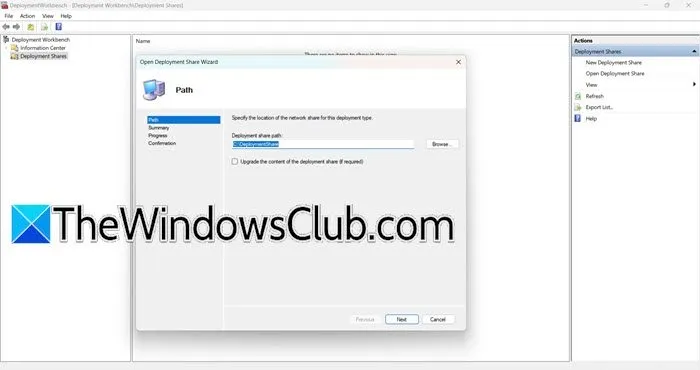
安裝 Microsoft 部署工具包和 Windows ADK 後,在目標電腦上啟動 MDT 並依照下列步驟開始部署:
- 開啟 MDT 應用程式。
- 右鍵單擊部署共用並選擇開啟部署共用。
- 按一下“下一步”保留預設設定直至完成。
完成這些步驟後,請驗證所有內容是否配置正確。
由於部署共用是從舊伺服器匯入的,因此您需要更新網路 (UNC) 路徑。右鍵單擊部署共享,選擇“屬性”,轉到“規則”>“編輯 Bootstrap.ini”,然後相應地修改“DeployRoot”欄位。按一下“應用”,然後按一下“確定”。
6]更新部署共享
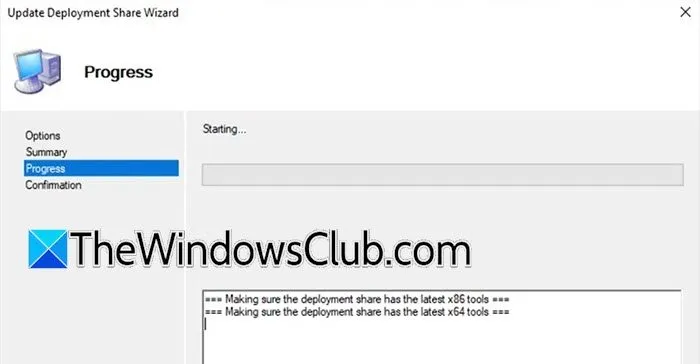
設定部署共享後,就可以更新它了。請依照下列步驟操作:
- 右鍵單擊您的部署共用並選擇更新部署共用。
- 使用預設設定並根據提示點擊“下一步”。
- 單擊完成以完成該過程。
這應該完成設置,但為了徹底性還需要一個步驟。
7]建立WDS目錄
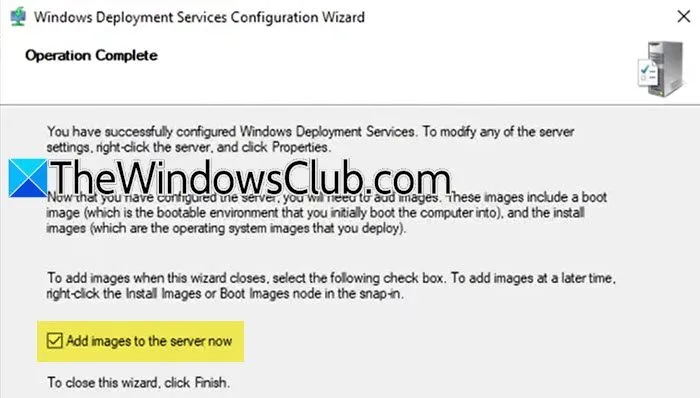
接下來,您將建立 WDS 目錄。請遵循以下說明:
- 開啟 Windows 部署服務工具。
- 展開伺服器部分,右鍵點選您的伺服器,然後選擇設定伺服器。
- 繼續點擊“下一步”,直到到達“PXE 伺服器初始設定”;選擇“響應所有客戶端電腦”並繼續。
- 在最後一個畫面上,選取“立即將圖像新增至伺服器”,然後按一下“完成”。
- 此操作將啟動新增影像精靈。按一下瀏覽,導航至部署共用,然後在啟動資料夾中找到您的映像(如果不確定,請與您的組織確認)。
- 為圖像命名並等待該過程結束。
現在您可以繼續測試並安裝映像。
這就是全部了!
如何遷移WDS伺服器?
若要遷移 WDS 伺服器,請確保新電腦上安裝了 WDS 功能。停止舊伺服器和新伺服器上的 WDS 服務,然後存取舊伺服器上的共用以將檔案複製到新伺服器的共用中。最後,重新啟動WDS服務。
Windows MDT 與 WDS 有何不同?
Windows 部署服務 (WDS) 和 Microsoft 部署工具包 (MDT) 是專為部署 Windows 作業系統而設計的工具。 WDS 主要專注於基於網路的部署,而 MDT 則提供客製化和自動化功能。組合這些工具可提供強大的部署框架。



發佈留言